word怎么自动保存文件 word自动保存文件在哪里找
工作中应该遇到过这样的问题,在做word文档时,突然断电或者电脑死机,然后自己编辑的文档再打开时就没有了。一般遇到过这种情况的朋友,都会在文件编辑的过程中进行保存,但word其实是可以自动保存的,今天小编就来为大家讲解一下word怎么自动保存文件以及word自动保存文件在哪里找的内容吧!
一、word怎么自动保存文件
word自动保存文件可以方便我们处理工作中,出现一些突发的情况,特别是对于没有养成随手保存文件的小伙伴,更加是一个比较有用的功能,word自动保存文件步骤如下:
1、打开word文档,点击“文件”,点击“选项”;
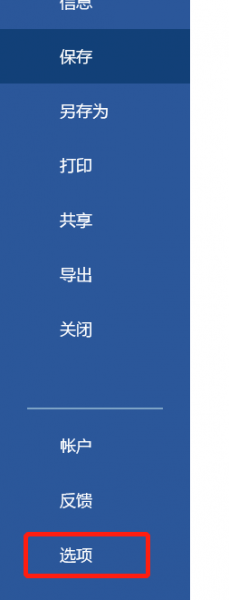
2、在word选项操作框中,点击“保存”,勾选“保存自动恢复信息时间间隔”,将自动保存时间可以设置为5分钟,或者3分钟都可以,点击“确定”这时word就可以自动保存文件了。
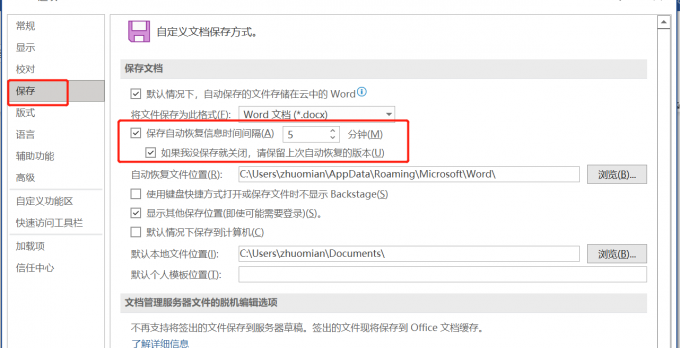
当我们编辑完word文档,并且保存退出后,再次打开却发现修改的内容是错误的,需要进行恢复,具体步骤如下:
1、打开word文档,点击“文件”,点击“选项”;
2、在word选项操作框中,点击“高级”,找到保存栏目,勾选“始终创建副本”,点击“确定”,这样编辑后word文本每次都会先备份一个副本文件,只需打开副本文件就可以恢复修改之前的内容了。
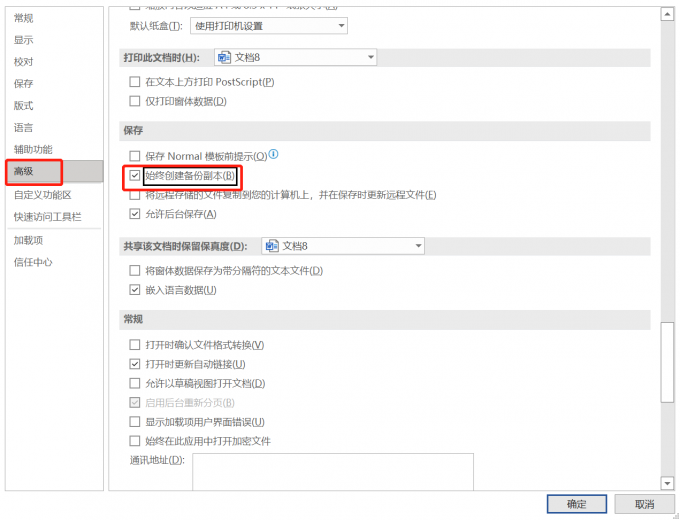
word自动保存文件操作方法较为简单,建议大家配合使用创建副本,这样即使文件修改出现错误想找到之前的内容也可以解决了!
二、word自动保存文件在哪里找
如果我们设置了word自动保存功能,但是不知道word自动保存文件在哪里,可以在保存中找到保存地址,具体操作步骤如下:
1、打开word文档,点击“文件”,点击“选项”;
2、在word选项操作框中,点击“保存”,复制“自动恢复文件位置”中的地址;
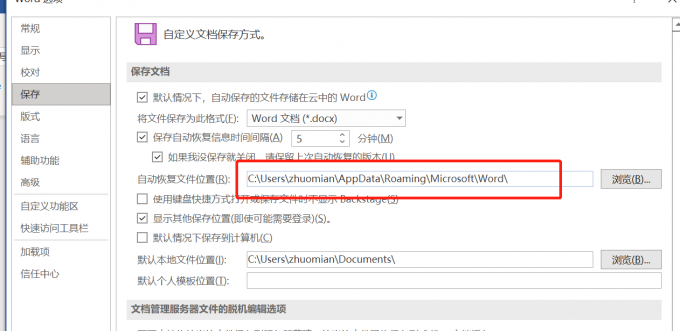
3、打开“此电脑”,将地址放入文件地址框,点击“Enter键”,找到自己需要的文件就可以了。
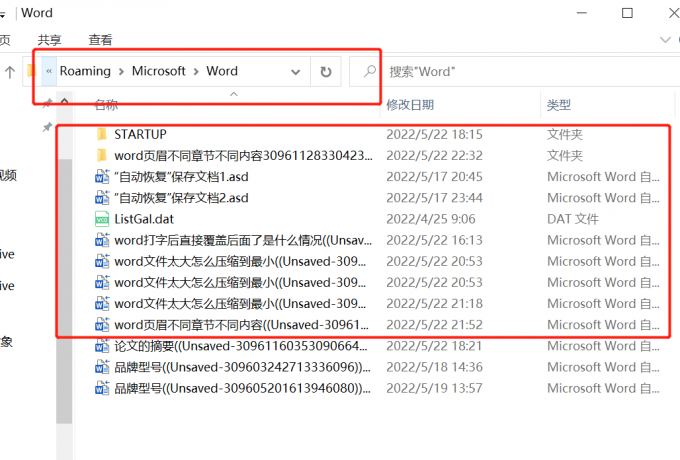
三、word自动保存时间设置
word自动保存时间设置与word怎么自动保存文件的操作步骤较为相似,具体操作步骤如下:
1、打开word文档,点击“文件”,点击“选项”;
2、在word选项操作框中,点击“保存”,勾选“保存自动恢复信息时间间隔”,在时间里面输入自己认为比较合适的时间就可以了。
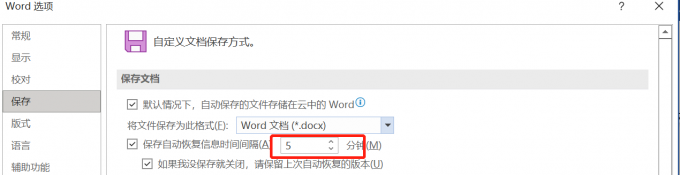
word自动保存时间设置,如果文件比较重要那么自动保存时间可以设置1分钟或者3分钟左右,如果不是很重要可以设置5分钟或者10分钟左右,具体根据大家对于word文档的重要程度而决定。
word自动保存文件的功能还是比较重要的,大家最好都设置一下,以防电脑出现问题或者停电的情况出现。以上就是小编为大家带来的关于word怎么自动保存文件以及word自动保存文件在哪里找的内容,顺便为大家讲解了word自动保存时间设置的内容。希望上述的内容能够对大家有所帮助,如果您想要了解更多关于word方面的知识,大家可以关注Microsoft 365 中文网!
word自动保存文档在哪 word自动保存的文件在哪里设置 word自动保存文件在哪儿 word中的自动保存版权声明
本文来自投稿,不代表本站立场,转载请注明出处。
